ppt2016中想要插入一个椭圆形的文本框,该怎么插入呢?下面我们就来看看详细的教程。
1、点击PowerPoint2016开始选项卡绘图功能区图示的下拉按钮。

2、在下拉列表中点击选择椭圆图形。
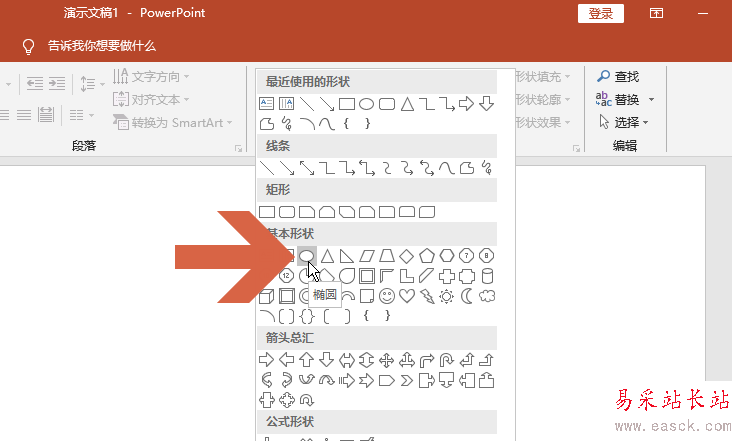
3、按住鼠标左键拖动鼠标画出椭圆。
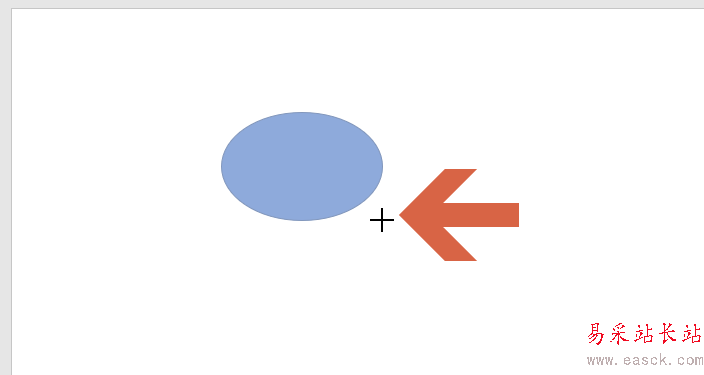
4、在椭圆的边框线上点击鼠标右键,再点击右键菜单中的【设置形状格式】。
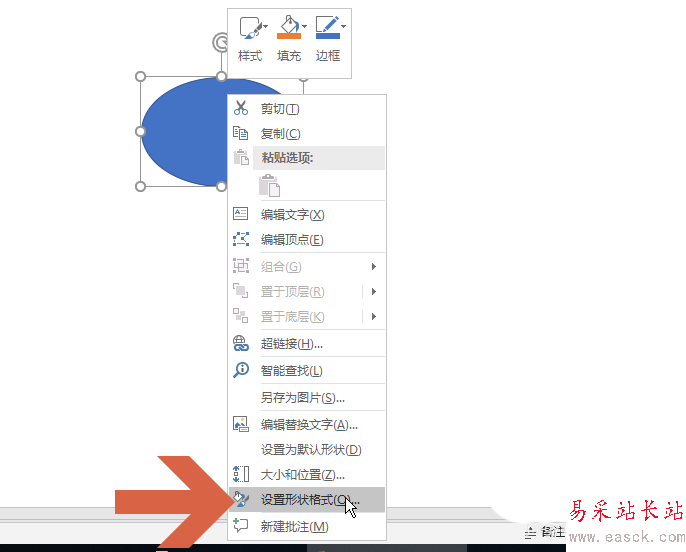
5、点击后,PowerPoint2016右侧会出现任务窗格,如果不想让文本框中有填充颜色,可点击选择填充选项中的【无填充】。
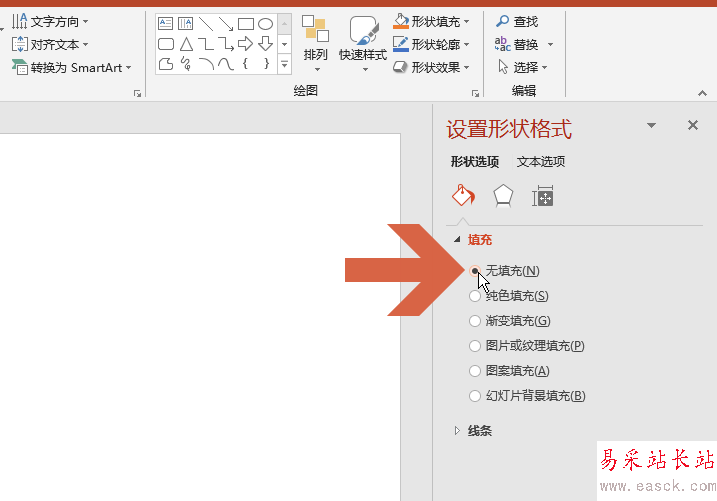
6、点击任务窗格中的线条选项可给文本框设置线条样式。
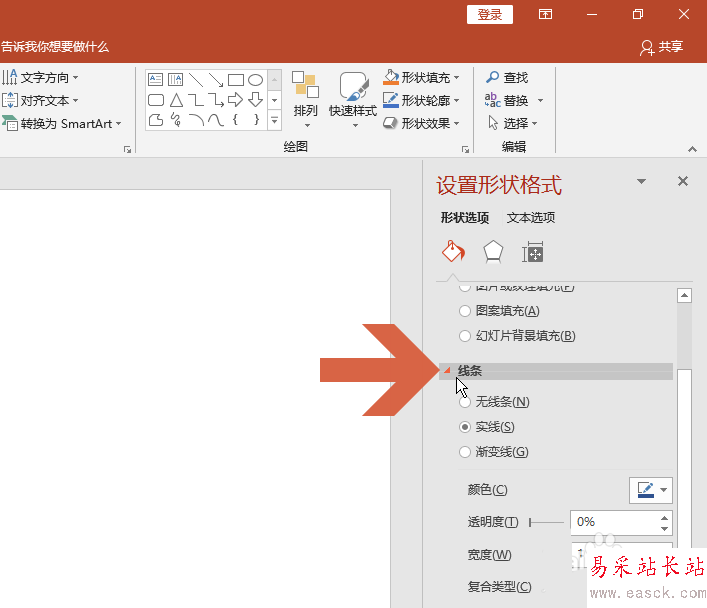
7、再在椭圆形的边线上点击鼠标右键。
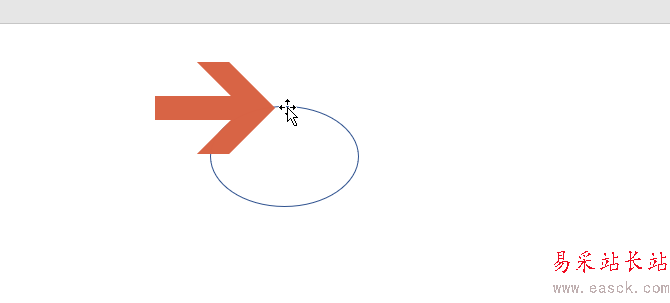
8、点击右键菜单中的【编辑文字】。
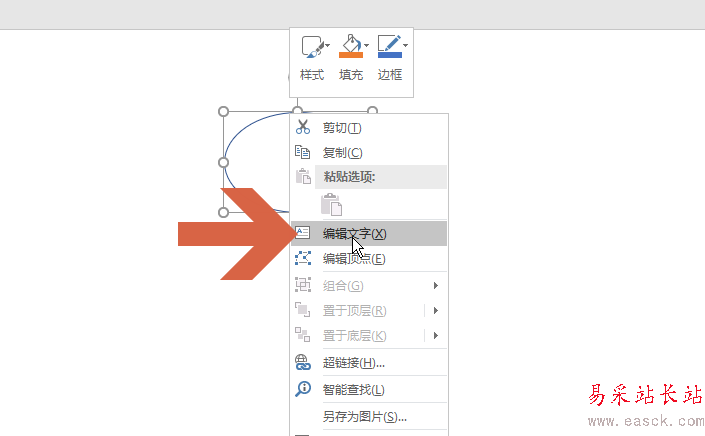
9、在椭圆中输入文字即可。
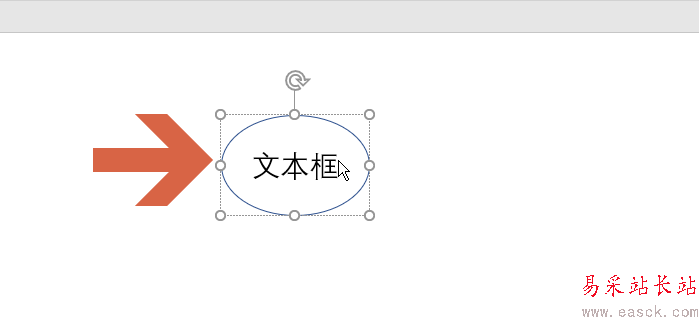
以上就是ppt2016插入椭圆形文本框的教程,希望大家喜欢,请继续关注错新站长站。
相关推荐:
PPT怎么设计创意的文本框效果?
PPT文本框怎么设置框线的颜色?
ppt文本框内容怎么转为跟随路径效果?
新闻热点
疑难解答